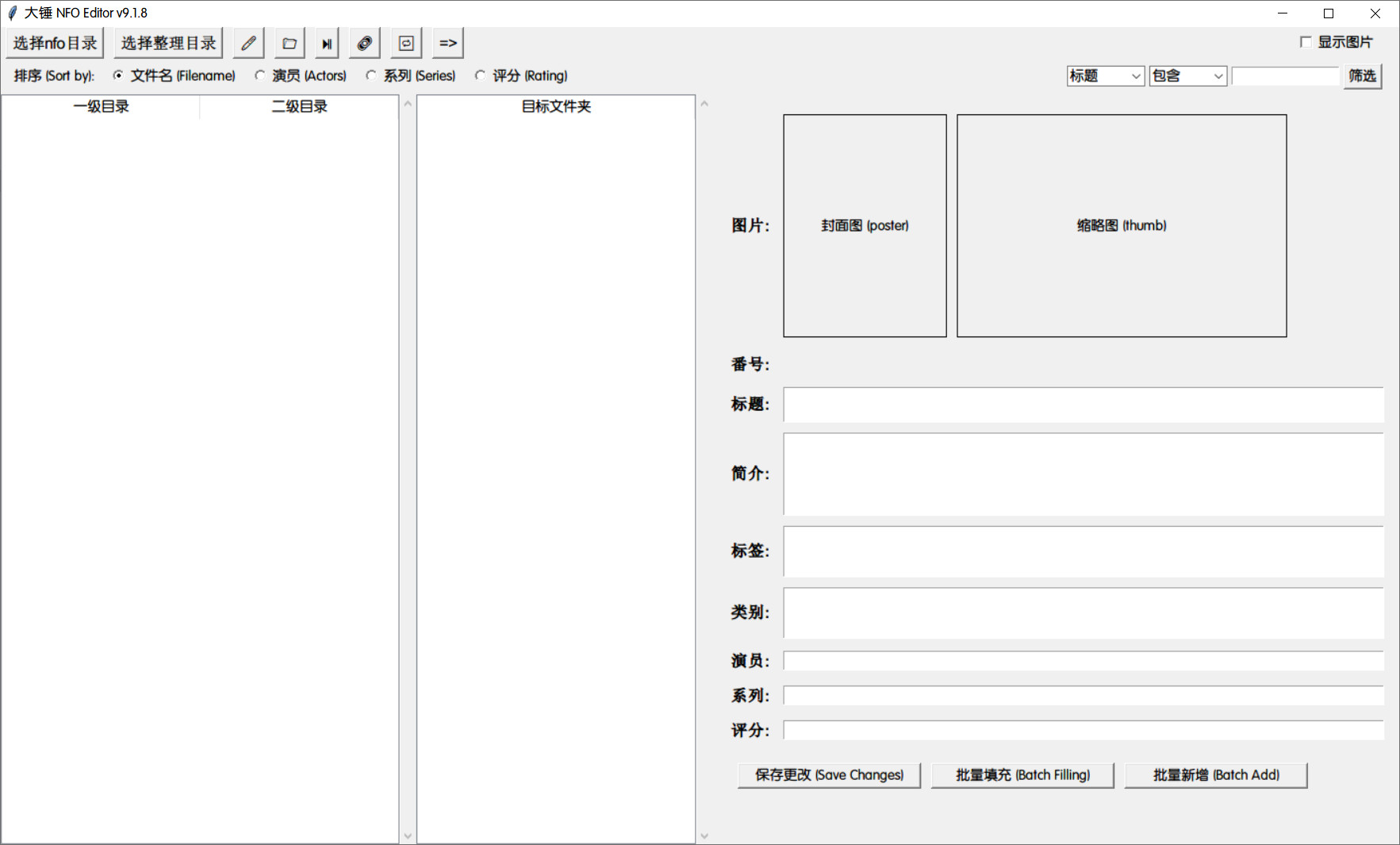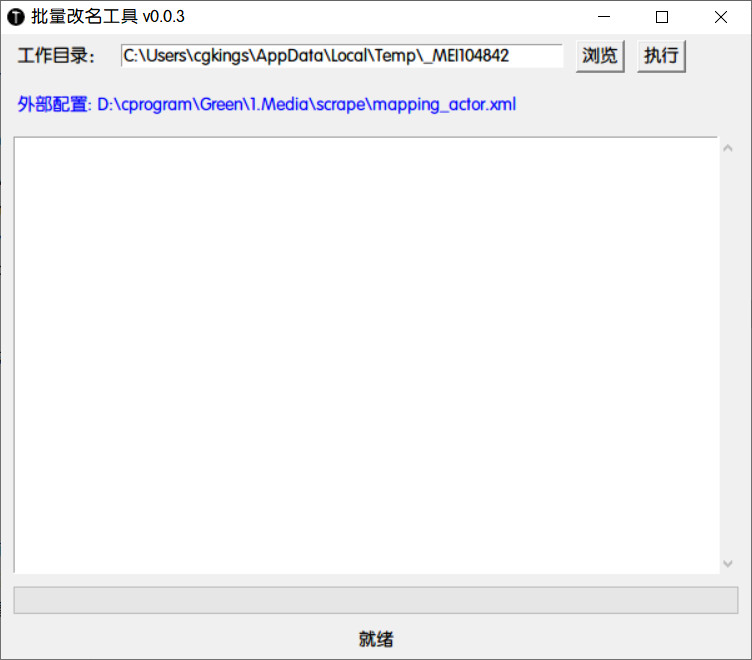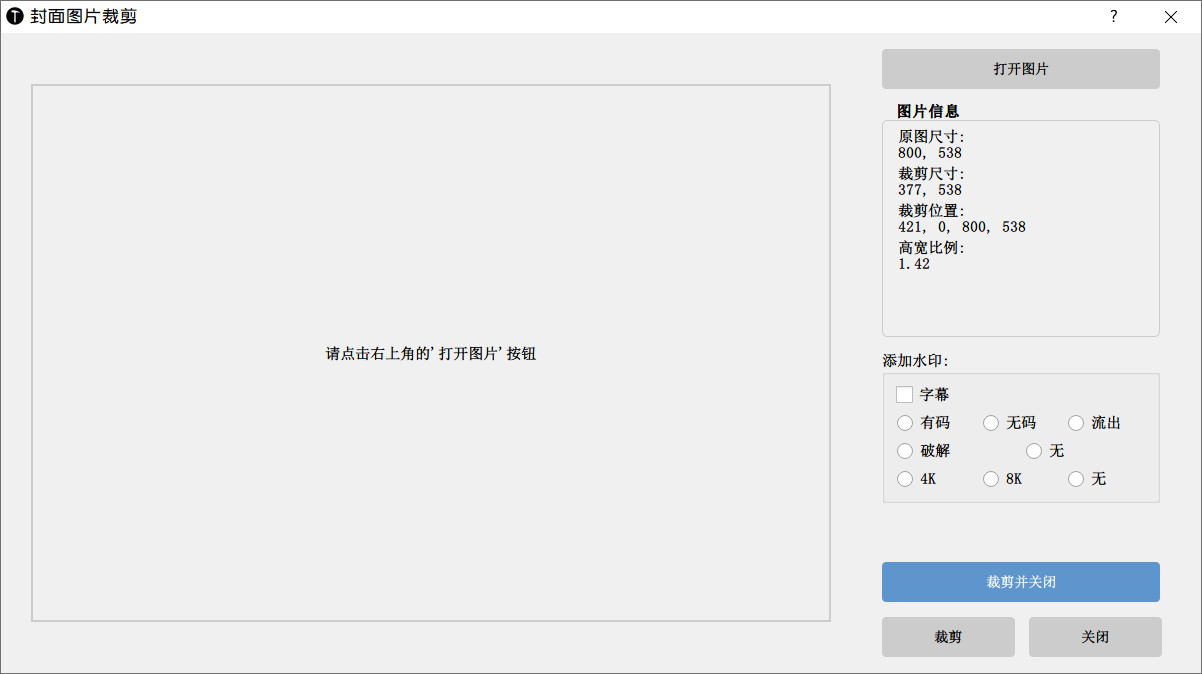这是一个用于管理NFO文件的工具集合,提供了三个独立的可执行程序。
这是一个集成了所有功能的主程序:
主要功能:
- 图形化界面编辑NFO文件
- 支持批量修改标题、演员、标签等信息
- 实时预览和编辑封面图片
- 支持文件拖放操作
- 支持快速筛选和排序
- 支持文件移动和整理
- 集成了重命名工具和裁剪工具
独立的批量重命名工具,可以单独使用:
功能特点:
- 基于NFO信息自动重命名文件夹
- 支持自定义命名规则
- 支持演员名称统一化
- 支持评分信息整合
独立的图片处理工具,可以单独使用:
功能特点:
- 鼠标拖动裁剪视频封面图片
- 支持添加水印
- 支持2:3标准比例裁剪
- 支持批量处理
- Windows系统 (支持Windows XP/7/8/10/11)
- 屏幕分辨率:建议1366×768或更高
- 不需要安装Python环境
- 下载发布包中的可执行文件
- 解压到任意目录
- 直接运行对应的exe文件即可
文件结构:
NFO_Tools/
├── NFO.Editor.exe # 主程序
├── cg_rename.exe # 重命名工具
├── cg_crop.exe # 裁剪工具
├── mapping_actor.xml # 演员映射配置文件(可选)
└── img/ # 水印图片目录
├── sub.png
├── wuma.png
├── leak.png
└── umr.png
用于演员名称映射的配置文件,格式如下:
<actors>
<a keyword="name1,name2" zh_cn="标准名称"/>
</actors>配置文件位置:
- 优先使用可执行文件同目录下的mapping_actor.xml
- 如果不存在,则使用程序内置的配置文件
- 双击运行NFO.Editor.exe
- 点击"选择nfo目录"打开要处理的文件夹
- 使用左侧列表选择要编辑的文件
- 在右侧面板进行编辑
- 可以通过顶部按钮调用重命名工具和裁剪工具
快捷操作:
- 双击列表项:打开对应的NFO文件
- 右键点击:显示上下文菜单
- 拖拽文件:支持直接拖拽文件到程序窗口
- 双击运行cg_rename.exe
- 选择要处理的目录
- 点击"执行"开始重命名
支持的命名格式:
演员名 [标题] 评分
例如:ABC [DEF-123] 8.5
- 双击运行cg_crop.exe
- 打开要处理的图片
- 鼠标拖动调整裁剪框位置
- 选择需要添加的水印
- 点击"裁剪并关闭"保存
水印选项:
- 字幕水印:添加字幕标识
- 分类水印:无码/有码/破解等
- 支持水印组合
- 使用批量重命名功能前建议先备份重要文件
- 图片裁剪工具支持的图片格式:jpg、jpeg、png、bmp
- 所有工具都需要保证对工作目录有写入权限
- 大量文件处理时请耐心等待,不要强制关闭程序
- v9.1.8: NFO编辑器功能完善
- v1.0.0: 封面裁剪工具发布
- v0.0.3: 批量重命名工具更新
如果在使用过程中遇到问题,请通过Issues反馈。
MIT License